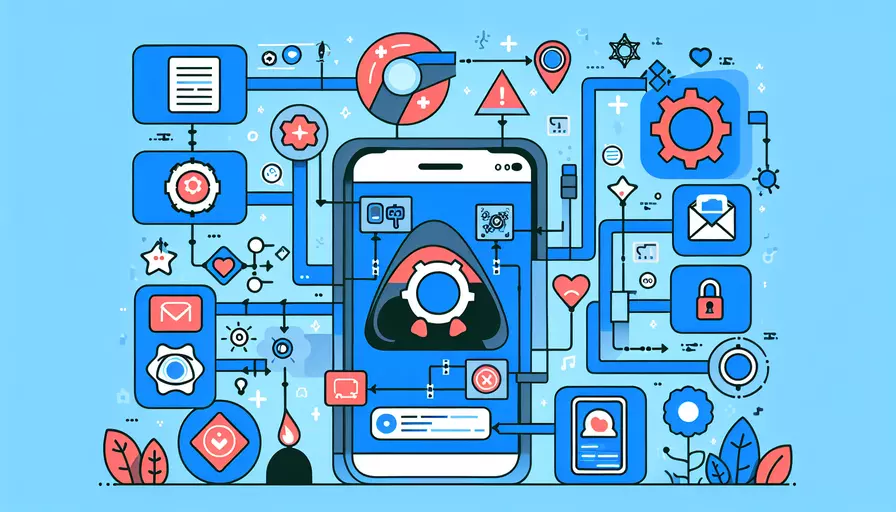
在Vue项目中隐藏手机图标的方法有多种,主要可以通过1、CSS样式、2、动态属性控制、3、条件渲染等方式来实现。在本文中,将详细介绍这些方法的使用步骤和背后的逻辑原理,帮助你更好地掌握在Vue中隐藏图标的方法。
一、CSS样式
通过CSS样式,可以轻松地控制图标的显示与隐藏。以下是具体步骤:
- 定义CSS样式:
.hidden-icon {display: none;
}
- 在Vue组件中应用该样式:
<template><div :class="{ 'hidden-icon': isHidden }">
<i class="icon-class"></i>
</div>
</template>
<script>
export default {
data() {
return {
isHidden: false // 控制图标显示与隐藏的状态
};
},
methods: {
toggleIcon() {
this.isHidden = !this.isHidden;
}
}
};
</script>
二、动态属性控制
利用Vue的动态属性绑定功能,可以更灵活地控制图标的显示与隐藏。以下是具体步骤:
-
在模板中使用v-bind指令:
<template><div>
<i v-bind:class="{ 'hidden-icon': isHidden }" class="icon-class"></i>
</div>
</template>
<script>
export default {
data() {
return {
isHidden: false // 控制图标显示与隐藏的状态
};
},
methods: {
toggleIcon() {
this.isHidden = !this.isHidden;
}
}
};
</script>
-
使用计算属性:
<template><div>
<i :class="iconClasses"></i>
</div>
</template>
<script>
export default {
data() {
return {
isHidden: false // 控制图标显示与隐藏的状态
};
},
computed: {
iconClasses() {
return {
'hidden-icon': this.isHidden,
'icon-class': true
};
}
},
methods: {
toggleIcon() {
this.isHidden = !this.isHidden;
}
}
};
</script>
三、条件渲染
通过Vue的条件渲染指令,可以在条件成立时直接移除或隐藏图标。以下是具体步骤:
-
使用v-if指令:
<template><div>
<i v-if="!isHidden" class="icon-class"></i>
</div>
</template>
<script>
export default {
data() {
return {
isHidden: false // 控制图标显示与隐藏的状态
};
},
methods: {
toggleIcon() {
this.isHidden = !this.isHidden;
}
}
};
</script>
-
使用v-show指令:
<template><div>
<i v-show="!isHidden" class="icon-class"></i>
</div>
</template>
<script>
export default {
data() {
return {
isHidden: false // 控制图标显示与隐藏的状态
};
},
methods: {
toggleIcon() {
this.isHidden = !this.isHidden;
}
}
};
</script>
四、背景信息与实例说明
为了更好地理解上述方法,我们需要了解Vue的核心概念和实现原理:
- Vue的响应式数据绑定:Vue通过响应式数据绑定机制,使得数据变化能够自动更新DOM。利用这一机制,我们可以通过数据的变化来控制图标的显示与隐藏。
- CSS样式的优先级:使用CSS样式控制显示与隐藏时,需注意样式的优先级问题。如果存在更高优先级的样式,可能会导致隐藏失败。
- v-if与v-show的区别:
v-if在条件不成立时不会渲染该元素,适用于频繁切换的场景;v-show则通过CSS控制显示与隐藏,适用于不频繁切换的场景。
以下是一个实际应用的例子:
<template>
<div>
<button @click="toggleIcon">Toggle Icon</button>
<i v-show="isVisible" class="icon-class"></i>
</div>
</template>
<script>
export default {
data() {
return {
isVisible: true
};
},
methods: {
toggleIcon() {
this.isVisible = !this.isVisible;
}
}
};
</script>
<style scoped>
.icon-class {
font-size: 24px;
color: blue;
}
</style>
在这个例子中,通过点击按钮来切换图标的显示与隐藏,充分展示了Vue响应式数据绑定的强大功能。
结论与建议
通过本文的介绍,我们学习了在Vue项目中隐藏手机图标的三种主要方法:1、CSS样式、2、动态属性控制、3、条件渲染。每种方法都有其独特的应用场景和优势。在实际应用中,应根据具体需求选择合适的方法,以达到最佳效果。
建议在项目开发过程中,多加练习和尝试不同的方法,深入理解Vue的响应式数据绑定机制和CSS样式控制的优先级,从而更好地掌握图标显示与隐藏的控制技巧。如果有更复杂的需求,可以结合多种方法实现更灵活的控制。
相关问答FAQs:
1. 为什么要隐藏Vue手机图标?
隐藏Vue手机图标可以有效地保护用户的隐私和个人信息。有时候,用户可能不希望其他人在他们的手机屏幕上看到某些敏感或私密的应用程序图标。此外,隐藏某些应用程序图标还可以使手机界面更加整洁和简洁。
2. 如何在Vue手机上隐藏图标?
在Vue手机上隐藏图标有多种方法,以下是一些常用的方法:
-
使用应用程序隐藏功能: 一些Vue手机厂商提供了内置的应用程序隐藏功能。你可以在设置或应用程序管理器中找到这个功能。打开该功能后,你可以选择要隐藏的应用程序图标,并将其从主屏幕上删除。这样,其他人就无法在你的手机屏幕上找到这些应用程序图标。
-
使用应用程序锁定应用: 另一种隐藏应用程序图标的方法是使用应用程序锁定应用。这些应用程序可以让你将某些应用程序锁定起来,只有在输入正确的密码或指纹后才能访问。当应用程序被锁定时,它的图标将被隐藏,并且只有你知道如何打开它。
-
使用第三方应用程序: 除了手机自带的功能之外,你还可以在应用商店中找到许多第三方应用程序,这些应用程序专门用于隐藏应用程序图标。这些应用程序通常提供更多的功能和自定义选项,例如隐藏特定的应用程序图标,设置隐藏图标的密码或模式等。
3. 隐藏Vue手机图标是否会影响应用程序的功能?
隐藏Vue手机图标通常不会影响应用程序的功能。当你隐藏一个应用程序图标时,实际上只是将它从主屏幕上删除,并不会卸载或禁用该应用程序。你仍然可以通过应用程序管理器或设置菜单中的已安装应用程序列表找到和打开这些应用程序。
然而,隐藏某些应用程序图标可能会使你在日常使用中更加麻烦,因为你需要通过其他方式来打开这些应用程序。例如,你可以使用应用程序管理器中的搜索功能来查找和打开隐藏的应用程序,或者使用应用程序锁定应用解锁隐藏的应用程序。
总体而言,隐藏Vue手机图标是一种保护隐私和个人信息的有效方法,但你需要权衡隐藏图标所带来的便利和不便。
文章标题:vue手机如何隐藏图标,发布者:worktile,转载请注明出处:https://worktile.com/kb/p/3618547

 微信扫一扫
微信扫一扫  支付宝扫一扫
支付宝扫一扫 